Используйте программное обеспечение для удаления, чтобы избавиться от проблемных файлов
- Программное обеспечение для мониторинга может сэкономить ваши затраты на сотрудников, но, в свою очередь, вам потребуются мощные ПК, чтобы справиться с нагрузкой.
- Такие процессы, как ltvsc.exe, исходят от такого программного обеспечения и могут привести к замедлению работы вашего ПК, если у вас низкоуровневое оборудование.
- Мы покажем вам, как спасти ситуацию с помощью различных способов избавления от таких исполняемых файлов, особенно если они не нужны.
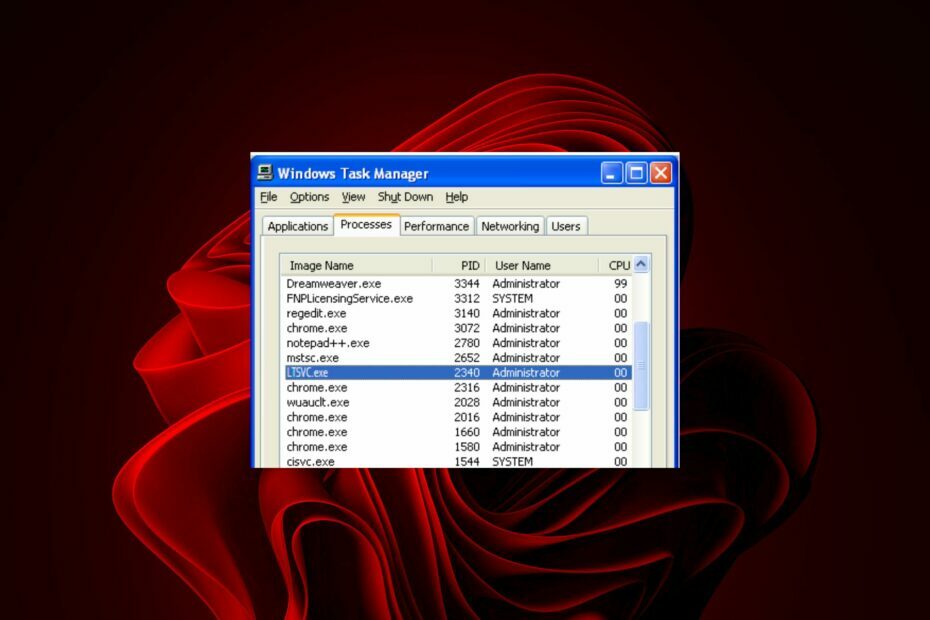
ИксУСТАНОВИТЕ, НАЖИМАЯ НА СКАЧАТЬ ФАЙЛ
- Загрузите Fortect и установите его. на вашем ПК.
- Запустите процесс сканирования инструмента для поиска поврежденных файлов, которые являются источником вашей проблемы.
- Щелкните правой кнопкой мыши Начать ремонт чтобы инструмент мог запустить алгоритм исправления.
- Fortect был скачан пользователем 0 читателей в этом месяце.
Ltsvc.exe — это служба, которая работает в фоновом режиме, пока работает ваш компьютер, но вы можете остановить или запустить ее в любое время.
Он отслеживает и контролирует многие функции LabTech, включая обновления программного обеспечения, проверку лицензий, планирование задач и многое другое. Если в этом нет необходимости, мы покажем вам, как удалить его с вашего ПК.
Для чего используется Ltsvc EXE?
Файл ltsvc.exe — это процесс, принадлежащий службе мониторинга LabTech от LabTech Software. Эта программа является необязательным процессом, но ее не следует прерывать, если только вы не подозреваете, что она вызывает проблемы.
Его можно использовать для проверки состояния сервера из удаленного места или локально на самом сервере.
Что такое служба мониторинга LabTech?
Начнем с основ. Labtech Software — компания, которая предоставляет программное обеспечение для управления вашей ИТ-инфраструктурой. Вы можете использовать его для контролировать и управлять любым устройством в вашей сети, включая серверы, рабочие станции, принтеры, маршрутизаторы и многое другое.
Если вы уже приобрели программное обеспечение Labtech, вы можете увидеть EXE-файл в папке, в которую вы его обычно устанавливали: C:\Программные файлы
Файлы EXE используются программным обеспечением Labtech для установки обновлений или выполнения задач обслуживания. Например, ltsvc.exe генерирует оповещения при возникновении ошибок на наблюдаемых компьютерах.
Мониторинг разбит на два компонента; оповещения и отчеты. Оповещения — это действия, которые можно предпринять при выполнении определенного условия. Отчеты предоставляют информацию о текущем состоянии вашей среды LabTech в режиме реального времени или с заданной периодичностью.
Услуги мониторинга идеально подходят для малых предприятий без выделенного ИТ-персонала, где функциональные возможности программного обеспечения для мониторинга можно использовать за небольшую часть стоимости найма ИТ-специалистов на аутсорсинге. компания поддержки.
Эта утилита предназначена для помощи в выполнении нескольких действий, таких как:
- Проверка обновлений время от времени
- Отправка информации о вашей системе в LabTech Software
- Запуск запланированных задач на вашем компьютере
Во избежание сомнений, ltsvc.exe — это законный процесс, который подписывает LabTech MSP. Его размер должен быть примерно около 13 МБ.
Любые другие факты, которые отклоняются от этих, должны указывать на то, что файл либо устарел, либо это вирус, маскирующийся под настоящий. В таком случае файл следует удалить с вашего ПК.
Как вручную удалить службу LTS для LabTech?
Удаление файла ltsvc.exe — радикальное решение, особенно если вы используете его программное обеспечение. Прежде чем прибегать к удалению, сначала попробуйте следующее:
- Если вы видите, что этот процесс зависает или перестает работать, вам следует проверить, есть ли какие-либо обновления для установленного программного обеспечения.
- Завершите процесс из диспетчера задач.
- Если вы недавно установили новое программное обеспечение, попробуйте удаление его и посмотрите, решит ли это вашу проблему.
- Проверить наличие обновлений Windows и установить их там, где это необходимо.
- Ограничьте использование ЦП процесса.
- Запустите свой компьютер в безопасном режиме.
- Перезагрузите компьютер, чтобы очистить все временные файлы это может быть проблематично.
1. Запустите сканирование DISM и SFC
- Ударь Стартовое меню значок, тип команда в строке поиска и нажмите Запустить от имени администратора.

- Введите следующие команды и нажмите Входить после каждого:
DISM.exe/Online/Cleanup-Image/Restorehealthsfc/scannow
2. Сканировать на вирусы
- нажмите Окна ключ, поиск Безопасность Windows, и нажмите Открыть.

- Выбирать Защита от вирусов и угроз.

- Далее нажмите Быстрое сканирование под Текущие угрозы.

- Если вы не нашли никаких угроз, перейдите к полной проверке, нажав на Параметры сканирования ниже Быстрое сканирование.

- Нажмите на Полное сканирование, затем Сканировать сейчас для выполнения глубокого сканирования вашего ПК.

- Дождитесь завершения процесса и перезагрузите систему.
С помощью встроенного антивируса Windows можно обнаружить различные угрозы. В любом случае он не будет предлагать полную поддержку вредоносных программ для удаления потенциальных вирусов.
В качестве альтернативы мы используем и предлагаем вам усовершенствованный антивирусный инструмент с конкурентоспособной скоростью обнаружения и защитой от вредоносных программ или фишинговых атак.
⇒ Получить ESET Internet Security
- Нажать на Стартовое меню значок на панели задач, введите Панель управления в строке поиска и нажмите Открыть.

- Перейдите к Программы и выберите Удалить программу.

- Найдите Лабораторный технический специалист в отображаемых приложениях щелкните по нему, а затем выберите Удалить.
Когда вы закончите, убедитесь, что позаботьтесь об остаточных файлах. Вы можете не думать, что старые версии программного обеспечения имеют большое значение. Но они могут представлять угрозу безопасности и даже замедлить свой компьютер.
Старые версии программного обеспечения могут иметь уязвимости, которыми могут воспользоваться хакеры, поэтому на всякий случай рекомендуется провести очистку.
- Что такое Winservice.exe и как исправить его ошибки
- Что такое Ui0detect.exe и что он делает?
- Что такое Qhsafetray.exe и как исправить ошибки его приложения?
4. Выполните восстановление системы
- нажмите Окна + р ключи, тип рстуй, и ударил Входить.

- Восстановление системы окно откроется. Нажмите на Следующий.

- Выберите точку восстановления, к которой вы хотите вернуться, и нажмите Следующий.

- Теперь нажмите на Заканчивать.

На этом мы подошли к концу этой статьи, но обязательно ознакомьтесь с соответствующей литературой по другим ошибкам, таким как mediaget.exe, чтобы увидеть, что это такое и нужно ли его удалять.
Сталкивались ли вы с файлом ltsvc.exe и какую проблему он у вас вызвал? Дайте нам знать в комментариях ниже.
Все еще испытываете проблемы?
СПОНСОР
Если приведенные выше рекомендации не помогли решить вашу проблему, на вашем компьютере могут возникнуть более серьезные проблемы с Windows. Мы предлагаем выбрать комплексное решение, такое как Защитить для эффективного решения проблем. После установки просто нажмите кнопку Посмотреть и исправить кнопку, а затем нажмите Начать ремонт.


